在Eclipse中怎么添加项目?
更新日期:2023-09-22 10:40:28
来源:系统之家
手机扫码继续观看

相信很多人对Eclipse软件都比较陌生,因为这是一款开发软件,大多只有开发人员才会接触这个软件,不过对于一些初学者来说,还不是很熟悉这款软件,不知道该怎么添加项目?别着急,下面和大家分享Eclipse中添加项目的教程。
在Eclipse中怎么添加项目?
1、在桌面双击Eclipse图标,打开Eclipse系统。
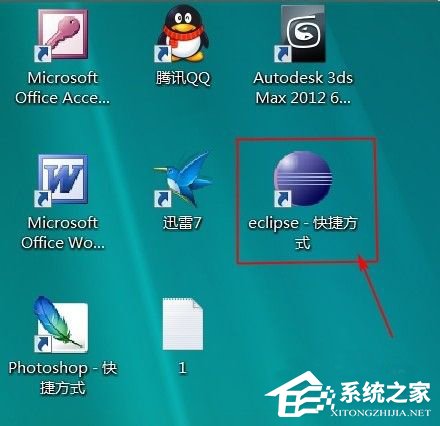
2、在初次加载Eclipse时,我们会看到一个提示框,要求确定工作区的位置。这个位置是指在计算机中保存项目的地方。显示工作区被设置为D:\eclipse\workspace,而选中的复选框表示将该位置作为默认工作区。这样,当下次启动Eclipse时就会自动加载这个工作区。
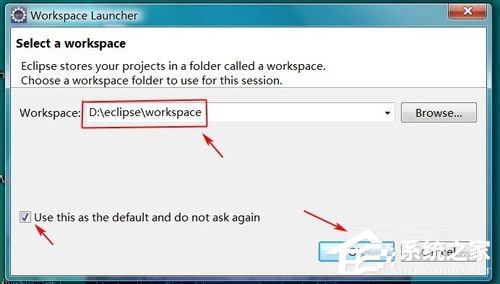
3、打开eclipse后,在菜单中选择File—Import。
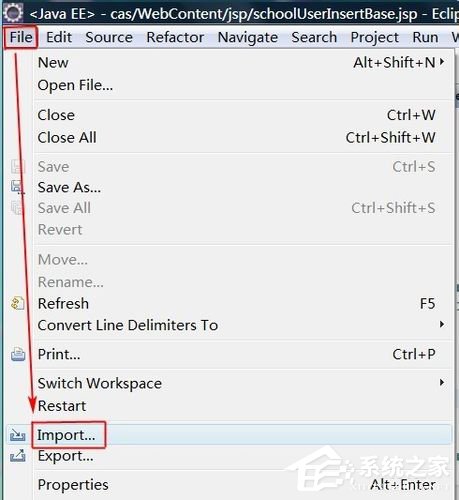
4、在Import对话框中,选择Exiting Projects into Workspace,然后单击Next按钮。
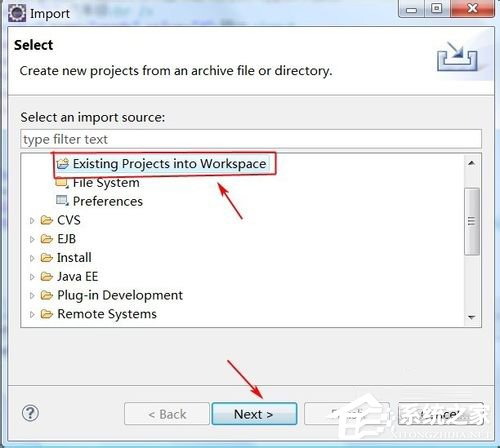
5、在这个对话框中,首先要选择项目文件的位置。然后对话框中会显示出能够导入的项目列表。在确保选中这个项目的情况下,单击Finish。
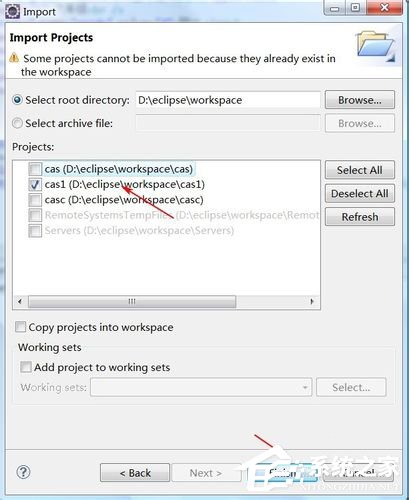
6、现在,Eclipse已经把项目加载到了它的工作区中。
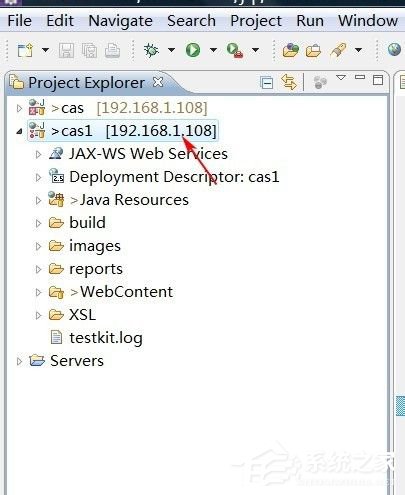
以上就是在Eclipse中添加项目的教程,怎么样,你学会了吗!
该文章是否有帮助到您?
常见问题
- monterey12.1正式版无法检测更新详情0次
- zui13更新计划详细介绍0次
- 优麒麟u盘安装详细教程0次
- 优麒麟和银河麒麟区别详细介绍0次
- monterey屏幕镜像使用教程0次
- monterey关闭sip教程0次
- 优麒麟操作系统详细评测0次
- monterey支持多设备互动吗详情0次
- 优麒麟中文设置教程0次
- monterey和bigsur区别详细介绍0次
系统下载排行
周
月
其他人正在下载
更多
安卓下载
更多
手机上观看
![]() 扫码手机上观看
扫码手机上观看
下一个:
U盘重装视频












